在Schema功能模块中,可以管理当前图集的所有点、边Schema和属性。
Schema和属性
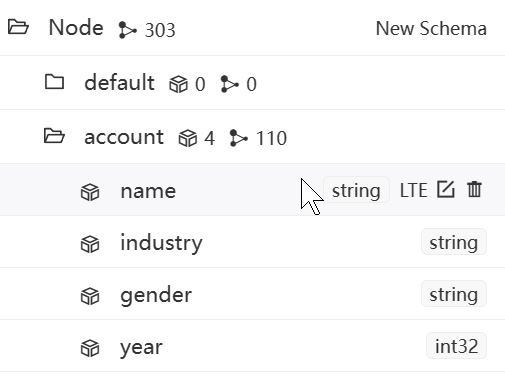
点与边的Schema和属性分别显示在Node和Edge下。以点为例,列表结构如下:
- 第一层:Node
- Node名称旁显示的是点数量
- 点击右侧的New Schema创建新的点Schema
- 第二层:Schema名称
- Schema名称旁显示的是该Schema下的属性数量以及该Schema的点数量
- 鼠标悬停出现操作项,包括:
- 查看:点击图标会将查看该Schema下若干点信息的嬴图GQL发送到右侧的编辑器,用户需手动运行该语句
- 新增:在该Schema下新增属性
- 编辑:编辑Schema的名称和描述
- 删除:删除Schema,该Schema的点也会一并删除
- 第三层:属性
- 属性名称右侧显示的是属性的数据类型
- 鼠标悬停出现操作项,包括:
- LTE/UFE:加载属性到引擎,或将属性从引擎卸载(关于LTE和UFE)
- 编辑:编辑属性名称
- 删除:删除属性
- 属性名称前的图标为橙色时,代表该属性已LTE
Schema Overview
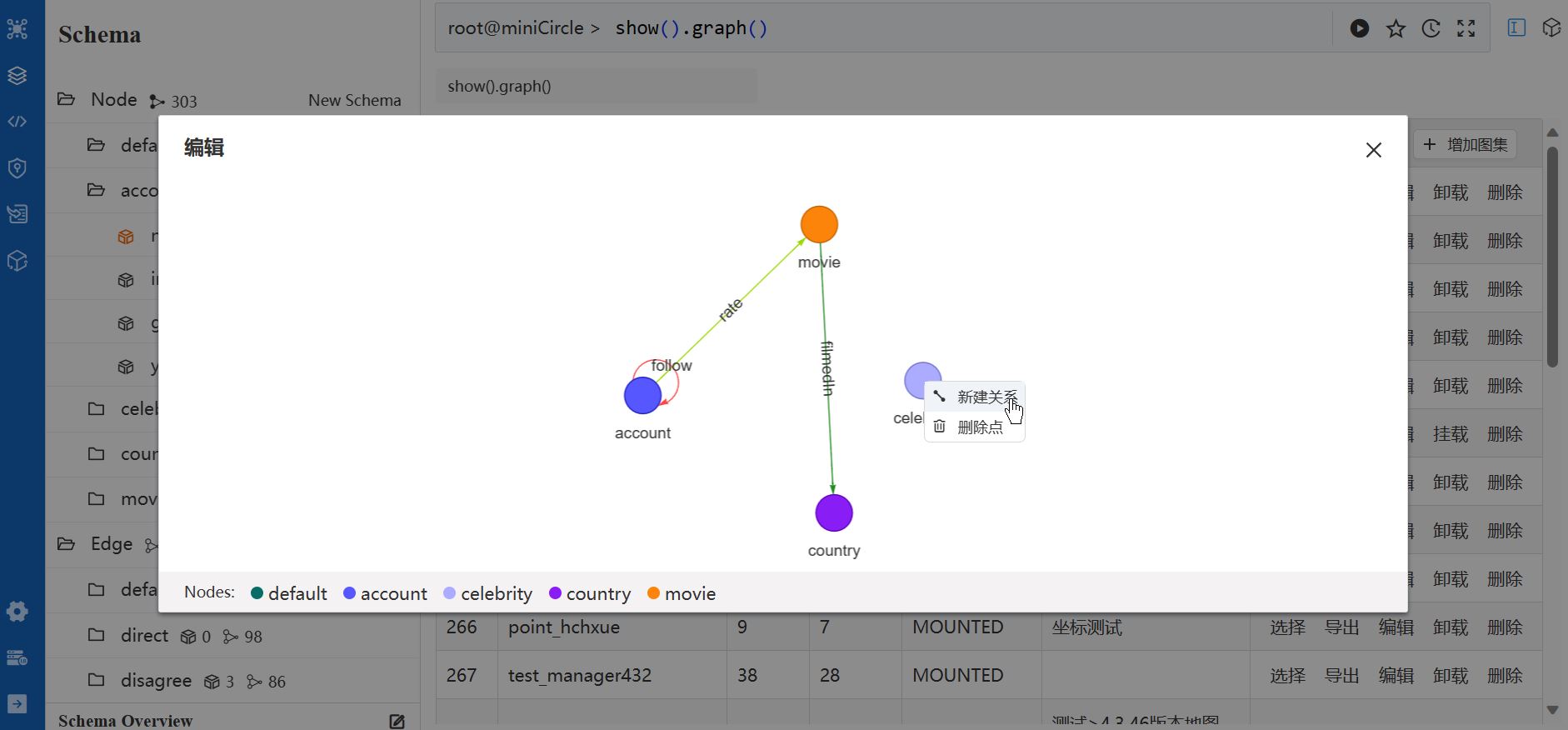
点击Schema功能模块窗格底部的Schema Overview,用户可以进行图建模,即通过2D构图描述图中点Schema和边Schema之间的关系。用户可善用此工具说明和记录图结构。
操作步骤:
- 窗口底部列出了所有的点Schema,用户可以将任意点Schema拖拽放置在上面的编辑区。
- 鼠标右键单击编辑区的任意点Schema,然后选择新建关系,随之会出现一条随鼠标移动的虚线,虚线的一头固定在刚刚右键点击的点Schema上,用户应点击另一个(或同一个)点Schema来固定虚线的另一头,然后选择这两个点Schema之间的关系(即边Schema)。
- 鼠标右键单击任意点Schema,然后选择删除点,可将该点Schema从编辑区移除。
